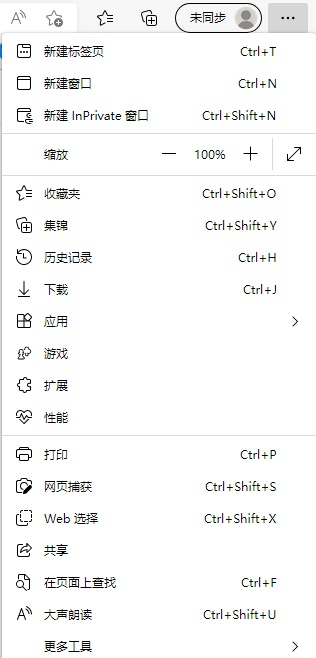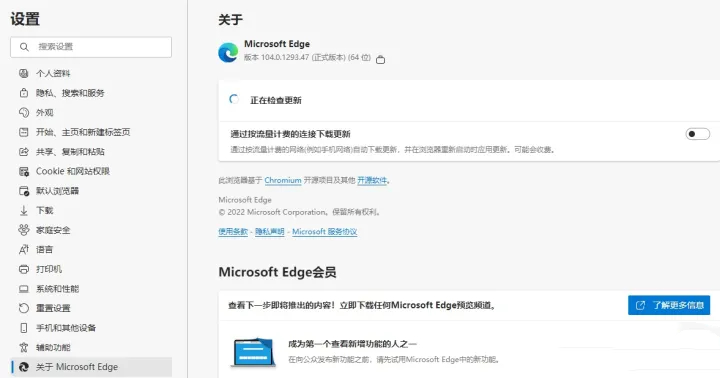ブラウザ障害のトラブル: Edge が開けない Edge ブラウザで開けない問題が発生し、ユーザーに頭痛の種を与えます。この状況に対応して、PHP エディター Zimo は、誰もがブラウジング エクスペリエンスを取り戻すのに役立つ詳細なソリューション ガイドを収集しました。次の概要では、Edge の通常の動作を迅速に復元するためのトラブルシューティング手順を 1 つずつ紹介します。
そうでない場合
- [スタート] メニューを右クリック - [アプリと機能] - アプリケーション リストの下の検索ボックス - 検索 EDGE - [変更] - [修復] - Microsoft Edge を修復するかどうかを確認するメッセージが表示されます。 インターネット接続、ブラウザが再インストールされます。ブラウザのデータと設定は影響を受けません - コンピュータがインターネットに接続されていることを確認し、修復をクリックします - インストールが完了したことを示すプロンプトを待ちます - 閉じる。それでも問題が解決しない場合は、まず、最新バージョンへのシステム更新プログラムの確認を続行してください。インストールが完了したら、[スタート] - [システム] - [ホームページ] - [更新] および [セキュリティ] - [Windows Update] - [ダウンロード] を右クリックして、チェックした更新プログラムをインストールします。 、再起動してもう一度お試しください。
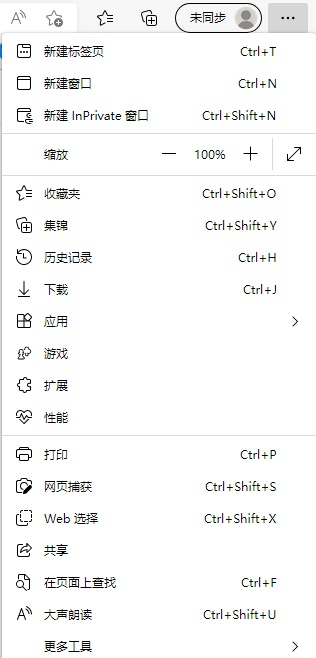
現時点で Edge の使用を急いでいない場合は、最初にサードパーティのブラウザを使用し、その後のシステム更新とパッチを待つこともできます。
Edge を日常的に使用する必要があり、上記の方法がどれも機能せず、システムのアップデート後にこの問題が表示される場合は、アップデートをアンインストールすることしかできません。まだ:
- スタートを右クリック
- システム
- Windows Update
- 更新履歴を見つける
- 更新をアンインストールする
- Microsoft Windowsの下にある更新パッチを時系列でダブルクリックする
- プロンプト アンインストールしてもよろしいですか?このアップデート
- 「もう一度見てみましょう」をクリックしてください
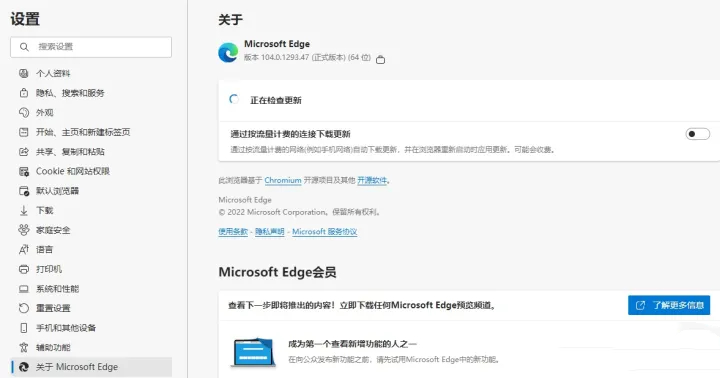
以上が修復してもEdgeが開かず、Edgeアプリケーションが起動できない場合はどうすればよいですか?の詳細内容です。詳細については、PHP 中国語 Web サイトの他の関連記事を参照してください。